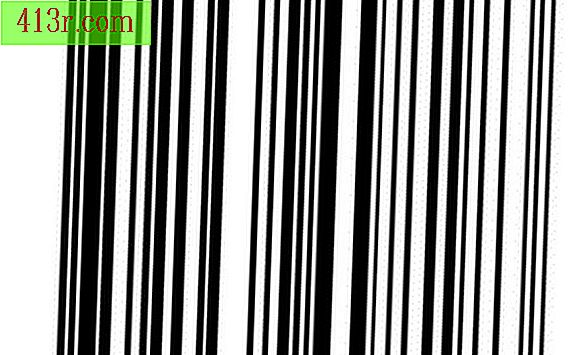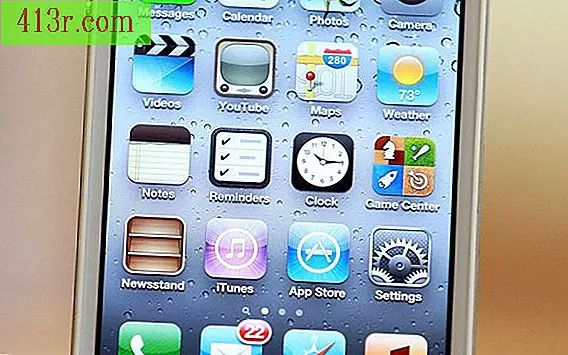Jak zwiększyć dozwolony rozmiar wysyłanych załączników

Serwer Exchange
Krok 1
Zaloguj się do systemu jako administrator i kliknij menu "Start" systemu Windows. Kliknij "Programy", "Microsoft Exchange" i wybierz "Administrator systemu".
Krok 2
Rozwiń "Ustawienia globalne" w lewym panelu. Kliknij "Dostawa wiadomości" i wybierz "Właściwości" z menu rozwijanego.
Krok 3
Wybierz zakładkę "Domyślne". Kliknij przycisk opcji "Maksimum (KB)" poniżej "Rozmiar wysyłanego wiadomości" lub "Rozmiar wiadomości wychodzącej".
Krok 4
Wprowadź żądany rozmiar w jednostkach kilobajtów w odpowiednim polu tekstowym. Na przykład wpisz 30000, jeśli chcesz ustawić limit rozmiaru 30 megabajtów.
Krok 5
Kliknij przycisk "Bez limitu", jeśli chcesz, aby nie było ograniczeń dotyczących rozmiaru załączników poczty wychodzącej.
Krok 6
Kliknij "Zastosuj" i "OK".
Microsoft Outlook
Krok 1
Wprowadź system jako administrator. Naciśnij jednocześnie klawisze "Windows" i "R". Otworzy się okno "Uruchom".
Krok 2
Wpisz "regedit" w polu tekstowym i naciśnij "Enter". Otworzy się narzędzie Edytor rejestru.
Krok 3
Rozwiń węzeł "HKEY_CURRENT_USER" w lewym panelu. Rozwiń następujące podfoldery "Oprogramowanie", "Microsoft", "Biuro", "Outlook" i kliknij "Preferencje". Lista wartości zostanie wyświetlona w prawym okienku.
Krok 4
Kliknij prawym przyciskiem myszy puste miejsce w prawym panelu. Zostanie wyświetlone menu podręczne "Nowe". Kliknij "Nowy" i wybierz "Wartość DWORD" z opcji w rozwijanym menu. "Nowa wartość # 1" zostanie wyświetlona na dole listy w kolumnie "Nazwa".
Krok 5
Kliknij nowo utworzoną wartość i wybierz "Zmień nazwę". Nazwij "MaximumAttachmentSize" i naciśnij "Enter".
Krok 6
Kliknij prawym przyciskiem myszy "MaximumAttachmentSize" i wybierz "Modyfikuj". Zostanie otwarte okno dialogowe "Edycja wartości DWORD".
Krok 7
Wprowadź żądany limit załącznika (w jednostkach kilobajtów) w polu tekstowym "Informacje o wartości". Napisz "0", jeśli chcesz mieć dowolny rozmiar.
Krok 8
Kliknij "OK" i zamknij narzędzie Edytor rejestru.